Saiba como utilizar as funções SEERRO e PROCV no Excel
A função PROCV é uma das mais utilizadas no Excel, pois com ela é possível realizar buscas de maneira rápida e eficiente.
No entanto, quando o PROCV realiza as buscas e não encontra os resultados ele trás uma mensagem de erro (#N/D). Esta mensagem além de deixar a planilha “feia”, também pode acabar afetando outros cálculos.
Deste modo, para que isto não ocorra, basta utilizar as funções SEERRO e PROCV aninhadas.
E se você ainda não sabe como utilizar essas duas funções juntas, então confira o passo a passo a seguir!
Já está interessado(a) no que vem por aí? Então compartilhe com sua rede de amigos para que mais pessoas possam aprender a utilizar as funções SEERRO e PROCV no Excel:
Saiba como utilizar as funções SEERRO e PROCV no Excel
A função PROCV já sabemos como ela funciona, (se ainda não conhece acesse este link). Já a função SEERRO tem como objetivo retornar um valor específico sem gerar erro, ou seja, se a fórmula tiver erro ela não irá retorná-lo, caso contrário retornará o resultado da fórmula.
Sintaxe
SEERRO(valor, valor_se_erro)
Onde:
- Valor: Item obrigatório, é o argumento verificado quanto ao erro.
- Valor_se_erro: Item obrigatório. É o valor a ser retornado se a fórmula gerar um erro. Os erros considerados pela função são: #N/D, #VALOR!, #REF!, #DIV/0!, #NÚM!, #NOME? ou #NULO!.
Exemplo 1: Como usar as funções SEERRO e PROCV juntas
Para entendermos melhor como o SEERRO e PROCV funcionam juntos, vamos utilizar um exemplo onde em uma planilha temos o nome e as idades de algumas pessoas, como na imagem abaixo:
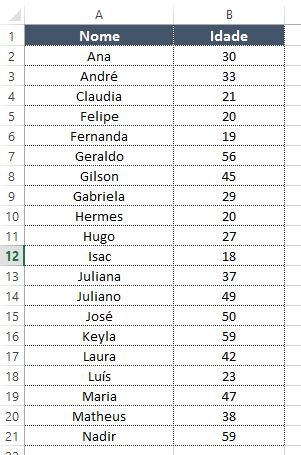
Vamos supor que temos outra tabela com os nomes e precisamos utilizar a função PROCV para nos trazer a idade destas pessoas.
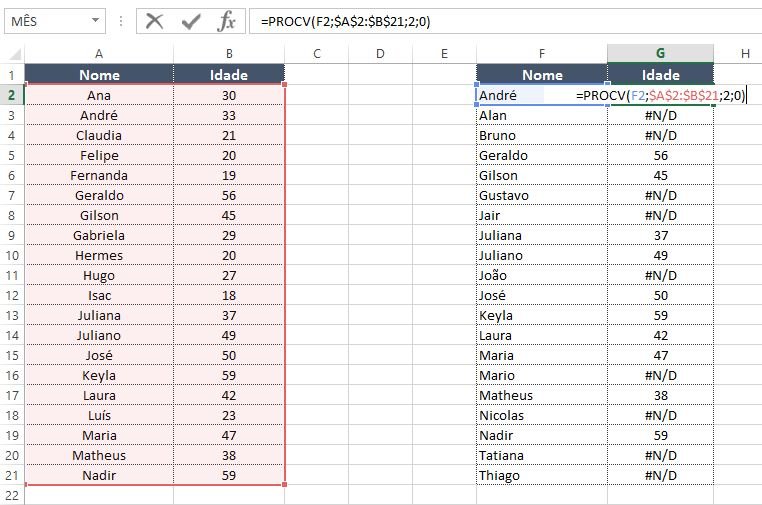
Note que os nomes que o Excel não encontrou retornam com o erro (#N/D) e para que isto não ocorra, iremos utilizar a função SEERRO. Confira o passo a passo:
Passo 1
O primeiro passo é colocar a função SEERRO antes do PROCV, (SEERRO(PROCV, valor_se_erro), assim estaremos dizendo ao Excel que se a função PROCV não encontrar o valor procurando, então ele não me trará o #N/D:
=SEERRO(PROCV(F2;$A$2:$B$21;2;0)
Passo 2
Ao final da função PROCV você deve acrescentar a segunda parte do SEERRO, (valor_se_erro). Então ao final do PROCV utiliza-se o ponto e vírgula (;) e coloca-se as aspas (“”).
Vale destacar que se for digitado apenas (“”), então em caso de erro a função não me retornará nada. No entanto, também é possível digitar entre “”, a informação que deseja-se retornar. Exemplo: “valor não encontrado”.
Para o exemplo valor utilizar apenas “”. Desta forma, estaremos dizendo ao Excel que se o PROCV não encontrar o valor procurado ele não deverá retornar nada.
Com isso, a função ficará da seguinte maneira:
=SEERRO(PROCV(F2;$A$2:$B$21;2;0);””)
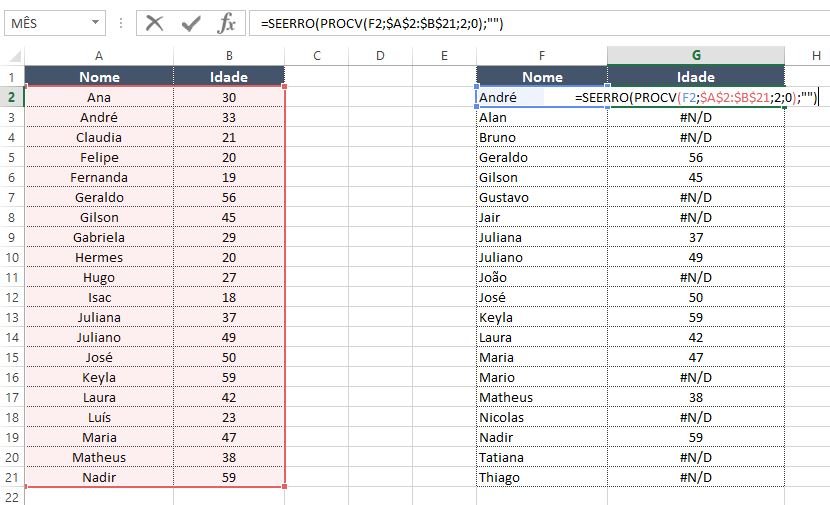
Agora é só teclar “Enter” arrastar a fórmula para as demais células e conferir o resultado:
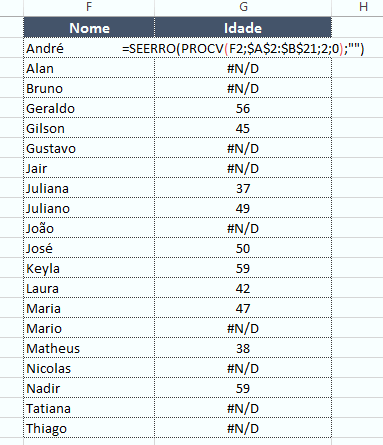
Exemplo 2: Usando SEERRO para retornar uma mensagem personalizada
Como dissemos anteriormente, na função SEERRO entre as aspas (“”) podemos colocar a informação que desejamos que apareça caso a função retorne erro. Então você poderá colocar a informação que desejar.
No exemplo, queremos que o Excel mostre a seguinte mensagem “Não encontrado”. Sendo assim, se o valor correspondente não for encontrado, a função SEERRO irá mostrar esta mensagem. Confira o exemplo abaixo:
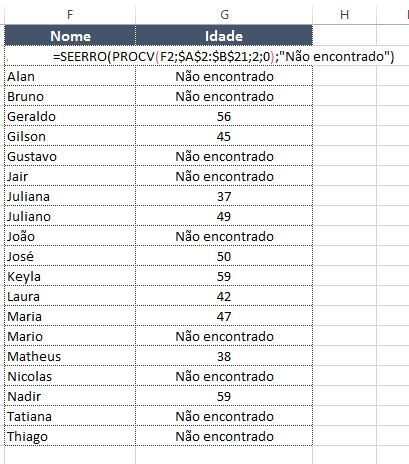
Atenção: Lembre-se de colocar a frase ou palavra que deseja, entre aspas (“”).
Exemplo 3: SEERRO, PROCV e CONCATENAR juntos
Para o exemplo 3, vamos utilizar a função SEERRO e PROCV, aninhada com CONCATENAR. Neste caso, imagine uma tabela contendo o nome completo de algumas pessoas e suas respectivas idades.
E uma outra tabela contendo uma coluna com o nome, outra com o sobrenome e uma terceira coluna, onde precisamos encontrar as idades de acordo com a primeira tabela. Confira a imagem abaixo:
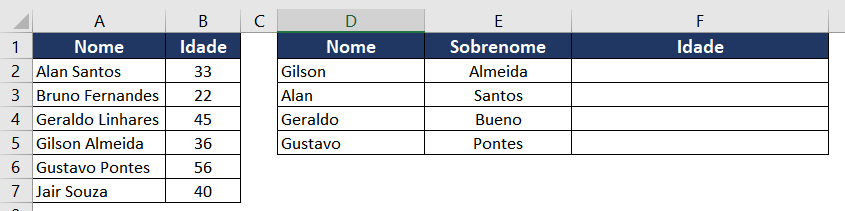
Note que na segunda tabela, os nomes e sobrenomes estão separamos. Neste caso, se usarmos o PROCV para encontrar as idades, o Excel não irá encontrar a correspondência exata.
Para resolvermos isso, basta usar a função CONCATENAR, para unir o nome com o sobrenome e realizar a busca. Veja a imagem abaixo:
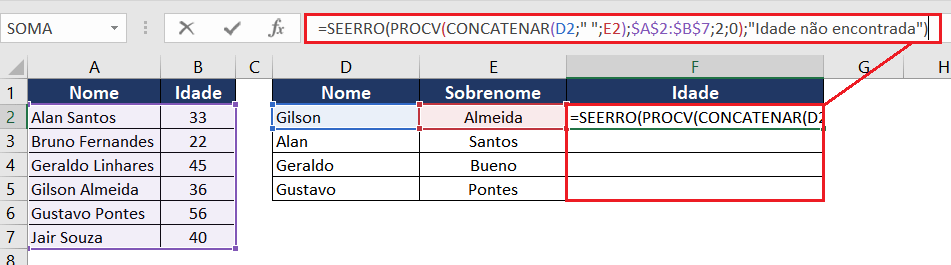
Na fórmula, o valor procurado é o Nome concatenado com o Sobrenome (CONCATENAR(D2;” “;E2), lembre-se que ao concatenar as informações é importante inserir um espaço entre eles (” “), já que na primeira tabela os nomes e sobrenomes estão separados pelo espaço.
Agora o Excel, vai realizar a busca do nome com o sobrenome na tabela A2:B7 e irá trazer a idade correspondente. Caso ele não encontre, ou seja, se der erro a função SEERRO irá mostrar a mensagem “Idade não encontrada”. Confira o resultado:
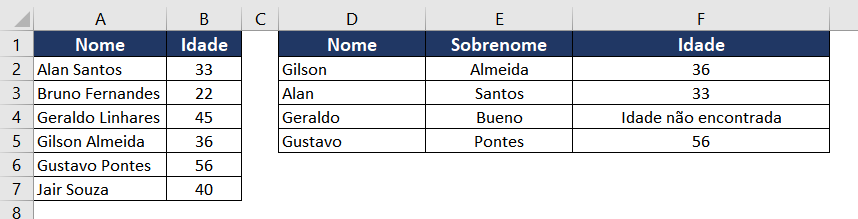
Exemplo 4: SEERRO e PROCV sequenciais
Em determinadas situações pode ser necessário usar várias funções PROCV sequenciais e para saber se uma pesquisa foi bem sucedida ou falhou basta aninhar duas ou mais funções SEERRO, dentro das funções PROCV.
Por exemplo, vamos supor que em uma planilha, temos várias abas, onde cada aba representa um andar de um prédio e nelas estão o número do escritório e o ramal telefônico deste escritório. Veja exemplo abaixo:
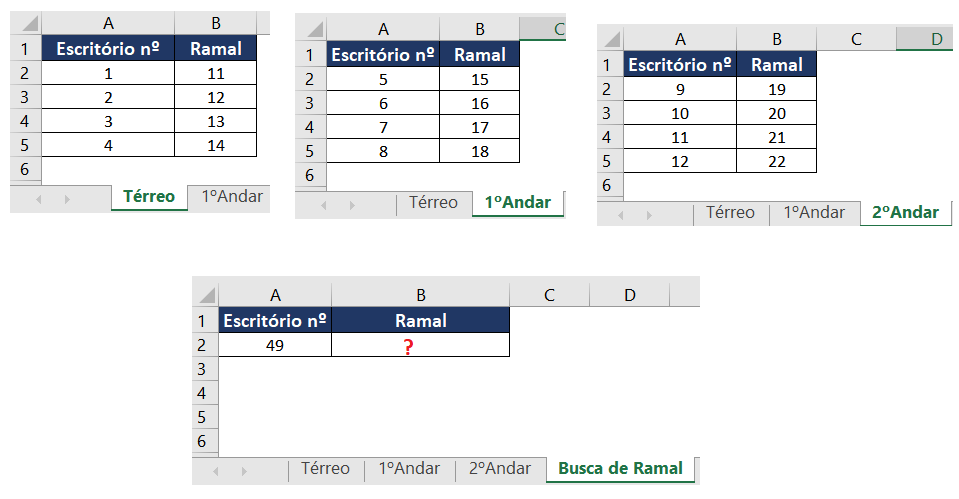
O que precisamos encontrar neste exemplo é o número do ramal de acordo com o número do escritório que digitarmos no campo de pesquisa. Para realizar esta busca, vamos usar uma sequência de PROCV, pois as informações estão em abas diferentes.
Neste exemplo, a fórmula ficará da seguinte maneira:
=SEERRO(PROCV(A2;Térreo!$A$2:$B$5;2;0);SEERRO(PROCV(A2;’1ºAndar’!$A$2:$B$5;2;0);SEERRO(PROCV(A2;’2ºAndar’!$A$2:$B$5;2;0);”Ramal não encontrado”)))

Como a fórmula funciona:
Se o primeiro PROCV não encontrar nada, o primeiro SEERRO irá detectar um erro e executará o segundo PROCV. Caso o segundo também não encontre uma correspondência, então o segundo SEERRO irá detectar o erro e executará o terceiro PROCV.
No caso de todos os PROCV não encontrarem o valor procurado, então o último SEERRO irá retornar a mensagem “Ramal não encontrado”. Confira o resultado abaixo:
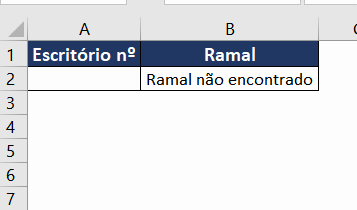
Agora suas planilhas ficarão livres daqueles erros chatos e você poderá aplicar a função SEERRO e PROCV juntas sempre que precisar!
Confira também o vídeo explicativo
Confira também as seguintes dicas de Excel:
- 10 Exemplos de PROCV Para Usuários Iniciantes e Avançados
- PROCV ou ÍNDICE e CORRESP? O fim do debate!
- Função PROCV com Duas Condições (ou mais)
Gostou da dica? Compartilhe com seus amigos para que mais pessoas possam aprender a usar a função SEERRO aninhada com PROCV!

